Discord on videopeleihin keskittyvä ääni- ja chat-sovellus, jota monet pelaajat käyttävät. Mutta joskus jotkut käyttäjät raapisivat päätään, koska heillä ei ole aavistustakaan, miksi suorittimen käyttö Discordissa on niin korkea. Itse asiassa tällä on jotain tekemistä Discordin asetusten kanssa. Auttaaksemme sinua ratkaisemaan ongelman, olemme koonneet tähän viestiin joitain menetelmiä.
Ennen kuin aloitat, sinun tulee käynnistää tietokoneesi uudelleen. Joskus yksinkertainen uudelleenkäynnistys voi päivittää järjestelmän ja lopettaa ohjelmat, jotka häiritsevät Discordia.
Jos uudelleenkäynnistys ei kuitenkaan auta, kokeile alla olevia korjauksia:
- Avaa Discord-sovellus. Napsauta vasemmassa alakulmassa olevaa rataskuvaketta käyttäjätunnuksesi vieressä avataksesi Asetukset.
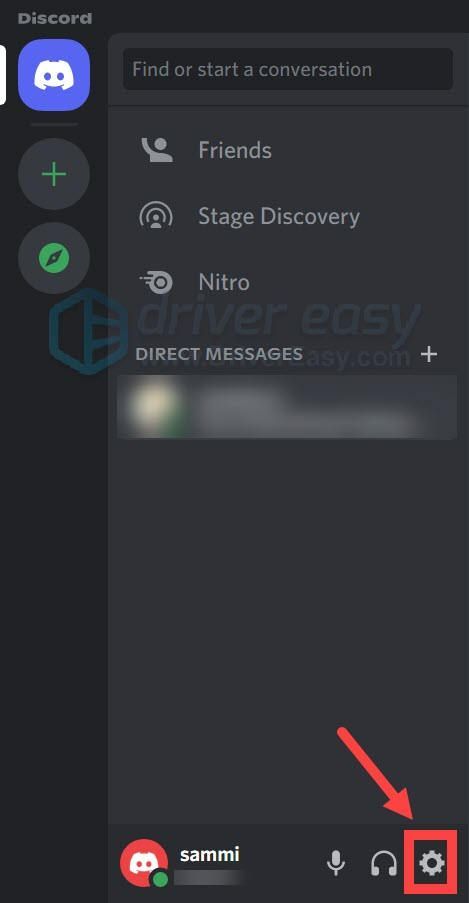
- Valitse vasemmalla olevasta valikosta Ääni ja video . Vieritä alas ja löydä H.264 Hardware Acceleration . Napsauta liukusäädintä poistaaksesi sen käytöstä (näkyy harmaalla X-symbolilla).
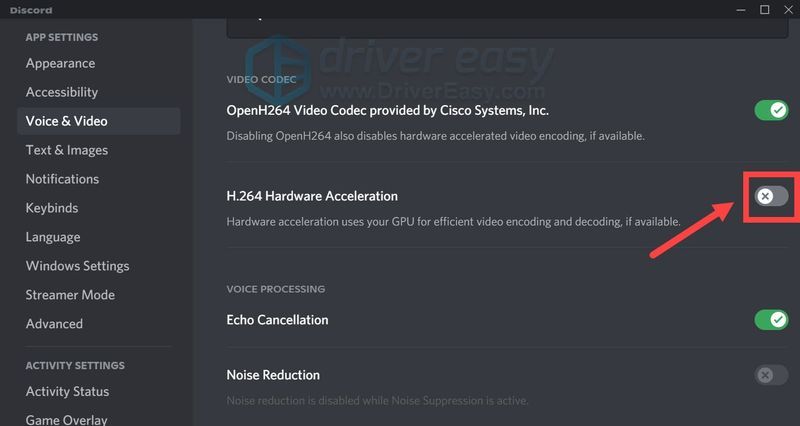
- Sitten sinun on poistettava laitteistokiihdytys käytöstä lisäasetuksista:
Valitse vasemmalla olevasta valikosta Pitkälle kehittynyt . Napsauta sitten vieressä olevaa liukusäädintä Laitteistokiihdytys poistaaksesi sen käytöstä (näkyy harmaalla X-symbolilla).
( merkintä: Käyttäjille, jotka eivät ole ladanneet viimeisimpiä päivityksiä, vaihtoehto Laitteistokiihdytys löytyy Ulkoasu > EDISTYNYT -osio. )
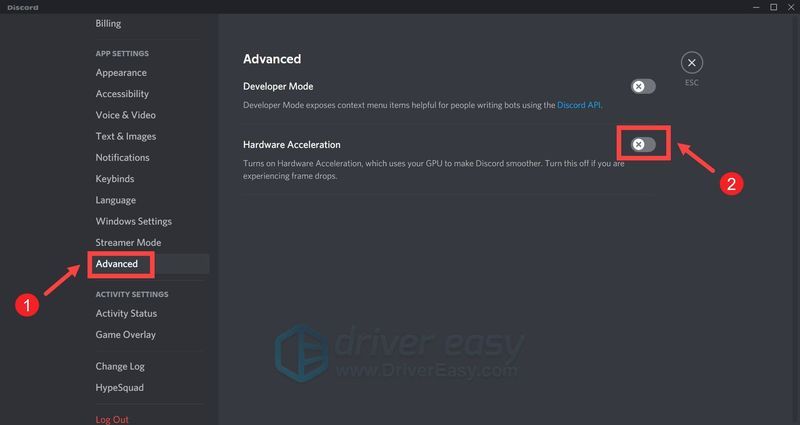
- Napsauta ponnahdusikkunassa Okei vahvistaaksesi muutokset ja sovellus käynnistetään automaattisesti uudelleen.
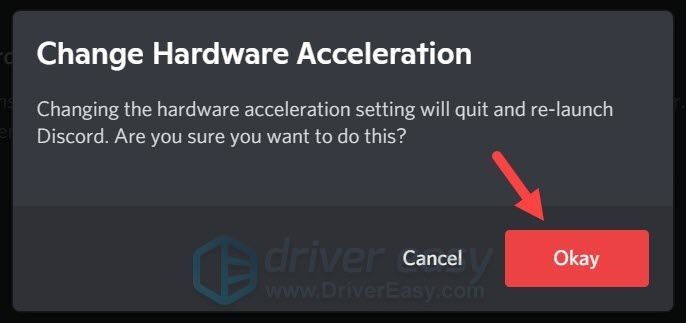
Siirry uudelleenkäynnistyksen jälkeen Task Manageriin tarkistaaksesi, onko sinulla edelleen paljon suorittimen käyttöä Discordissa. Jos ongelma jatkuu, kokeile seuraavaa korjausta alla. - Avaa Discord-sovellus. Napsauta vasemmassa alakulmassa olevaa rataskuvaketta käyttäjätunnuksesi vieressä avataksesi Asetukset.
- Valitse vasemmalla olevasta valikosta Ääni ja video . Vieritä alas kohtaan ÄÄNEN KÄSITTELY osio Napsauta sitten vieressä olevaa liukusäädintä Kaiun peruutus ja Melun vähentäminen poistaaksesi nämä kaksi vaihtoehtoa (näkyy harmaalla X-symbolilla).
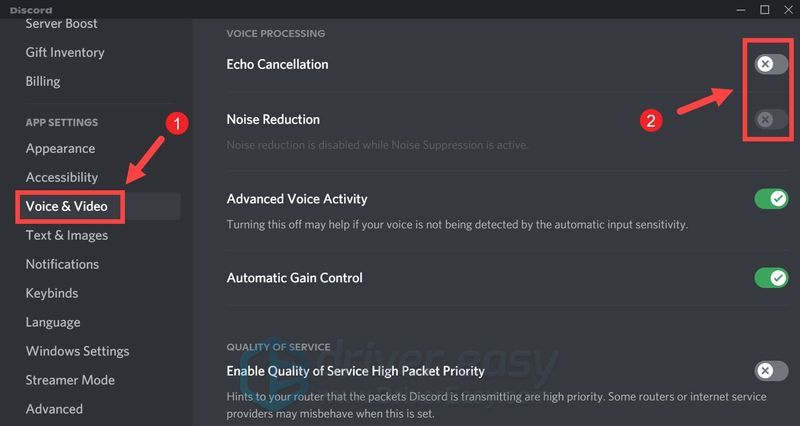
Kun muutokset on otettu käyttöön, sulje ikkuna ja käynnistä Discord uudelleen. Jos puheenkäsittelyn poistaminen käytöstä ei tuota sinulle onnea, siirry seuraavaan korjaukseen. - Suorita Driver Easy ja napsauta Skannaa nyt -painiketta. Driver Easy skannaa sitten tietokoneesi ja havaitsee laitteet, joissa on puuttuvat tai vanhentuneet ohjaimet.
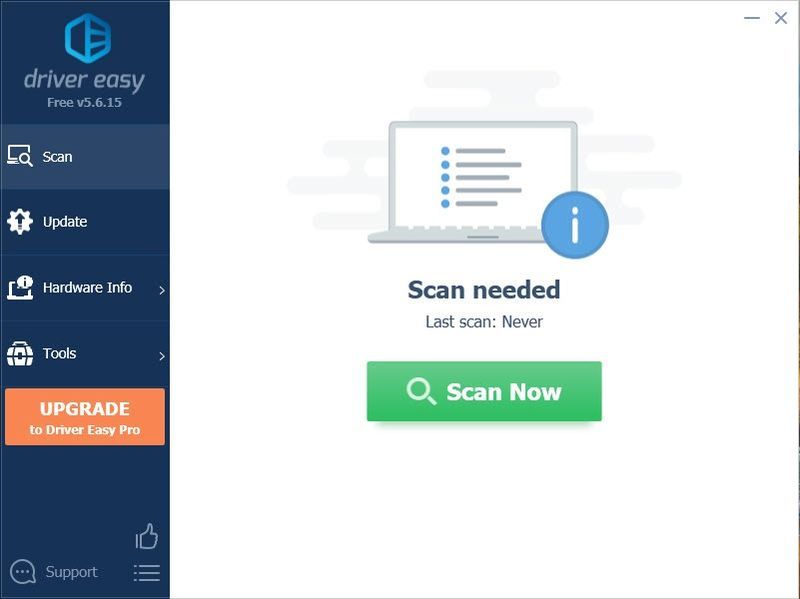
- Klikkaus Päivitä kaikki . Driver Easy lataa ja päivittää sitten kaikki vanhentuneet ja puuttuvat laiteajurit ja antaa sinulle kunkin uusimman version suoraan laitteen valmistajalta.
(Tämä vaatii Pro versio joka tulee mukana täysi tuki ja a 30 päivän rahat takaisin takuu. Sinua pyydetään päivittämään, kun napsautat Päivitä kaikki. Jos et halua päivittää Pro-versioon, voit myös päivittää ohjaimesi ILMAISEKSI. Sinun tarvitsee vain ladata ne yksi kerrallaan ja asentaa ne manuaalisesti. )
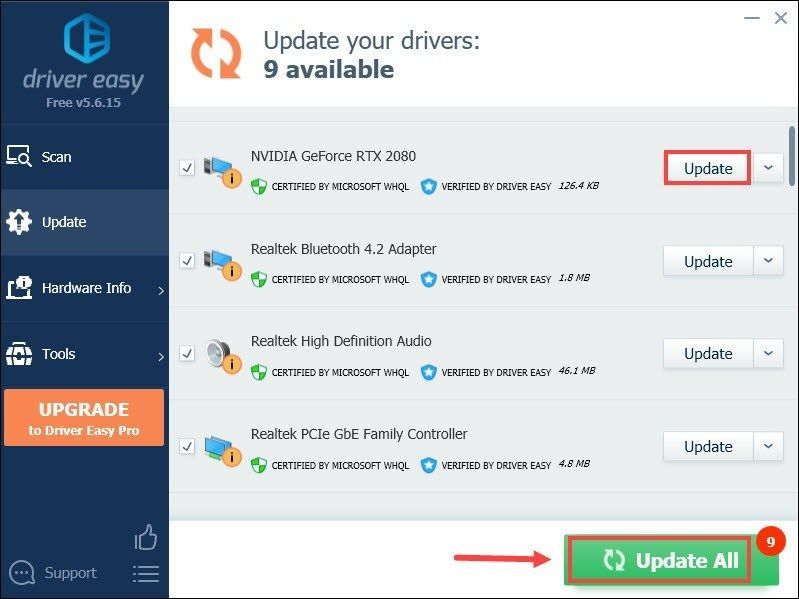 The Pro versio Driver Easyn mukana tulee täyden teknisen tuen . Jos tarvitset apua, ota yhteyttä Driver Easyn tukitiimiin osoitteessa .
The Pro versio Driver Easyn mukana tulee täyden teknisen tuen . Jos tarvitset apua, ota yhteyttä Driver Easyn tukitiimiin osoitteessa . - Sulje ensin Discord ilmaisinalueella ja varmista, että kaikki Discord-prosessit on lopetettu (tehtävänhallinnasta).
- Paina näppäimistöltäsi Windows + R näppäimet samanaikaisesti avataksesi Suorita-ruudun.
- Kirjoita tai liitä ohjaa appwiz.cpl ja paina Enter.
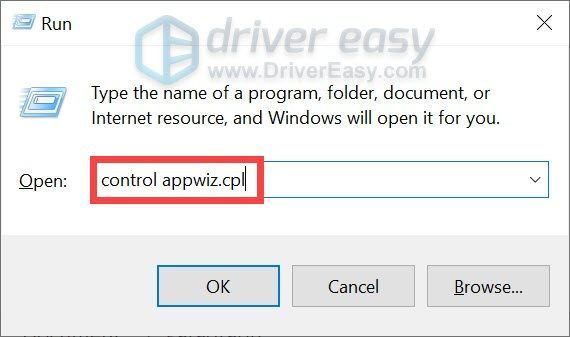
- Sieltä etsi Discord. Varmista, että napsautat sitä hiiren kakkospainikkeella ja napsautat Poista asennus .
- Nyt sinun on ladattava Discord manuaalisesti osoitteesta virallinen nettisivu . Klikkaa ladata -painiketta ja lataa ja asenna sovellus noudattamalla näytön ohjeita.
- ristiriitaa

1. Poista laitteistokiihdytys käytöstä
Discordin mukaan laitteistokiihdytys voi tehdä Discord-toiminnosta pehmeämmän, kun se on käytössä. Mutta se vie enemmän GPU-lähdettä, aiheuttaa renderöintiongelmia joillekin ohjelmille ja hidastaa muita sovelluksia. Voit tarkistaa, aiheuttaako tämä korkean suorittimen ongelman, poistamalla laitteistokiihdytyksen käytöstä seuraavien ohjeiden mukaisesti:
2. Poista äänenkäsittelyominaisuudet käytöstä
Kaiunpoisto ja kohinanvaimennus Discordissa ovat kaksi tapaa suodattaa puheluidesi melu. Mutta ne syövät tietyn osan suorittimestasi. Siksi voit poistaa nämä kaksi vaihtoehtoa käytöstä, kun sinun ei todellakaan tarvitse käyttää niitä:
3. Päivitä laiteajurit
Ohjain on olennainen ohjelmisto, jonka avulla järjestelmäsi kommunikoi laitteistosi kanssa. Jos laiteohjaimet ovat vanhentuneet, se aiheuttaa huomattavia suorituskykyongelmia. Siksi, kun sinulla on ongelmia ohjelmien kanssa, yritä päivittää laiteohjaimet. Ohjainpäivitykset voivat lisätä nopeutta, korjata ongelmia ja joskus jopa tarjota sinulle täysin uusia ominaisuuksia, kaikki ilmaiseksi.
Päivittääksesi laiteohjaimet, voit joko tehdä sen manuaalisesti Laitehallinnan kautta tai siirtyä valmistajan ohjaimen lataussivulle lataamaan ja asentamaan tarkat ohjaimet järjestelmällesi. Tämä vaatii tietyn tason tietokonetuntemusta ja voi olla päänsärkyä, jos et ole tekniikkataito. Siksi suosittelemme käyttämään automaattista ohjainpäivitysohjelmaa, kuten Kuljettaja helppo . Driver Easyn avulla sinun ei tarvitse tuhlata aikaasi ohjainpäivitysten etsimiseen, sillä se hoitaa kiireisen työn puolestasi.
Näin päivität ajurit Driver Easyn avulla:
Ohjainten päivityksen jälkeen saatat joutua käynnistämään tietokoneesi uudelleen, jotta muutokset tulevat voimaan. Uudelleenkäynnistyksen jälkeen avaa Discord ja ongelmasi pitäisi ratkaista.
4. Asenna Discord uudelleen
Jos mikään menetelmistä ei kuitenkaan auttanut sinua, sinun on ehkä harkittava sovelluksen asentamista uudelleen:
Toivottavasti tämä viesti auttoi! Jos sinulla on ideoita tai kysymyksiä, jätä meille viesti alla olevaan kommenttiosaan.
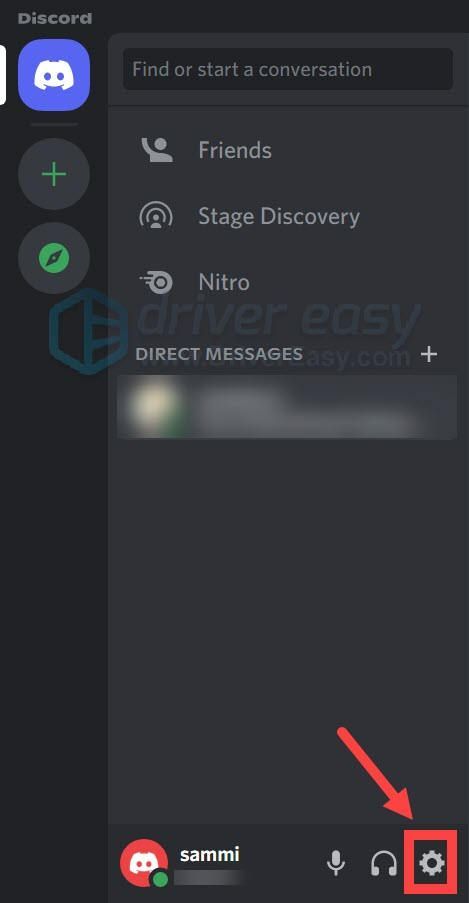
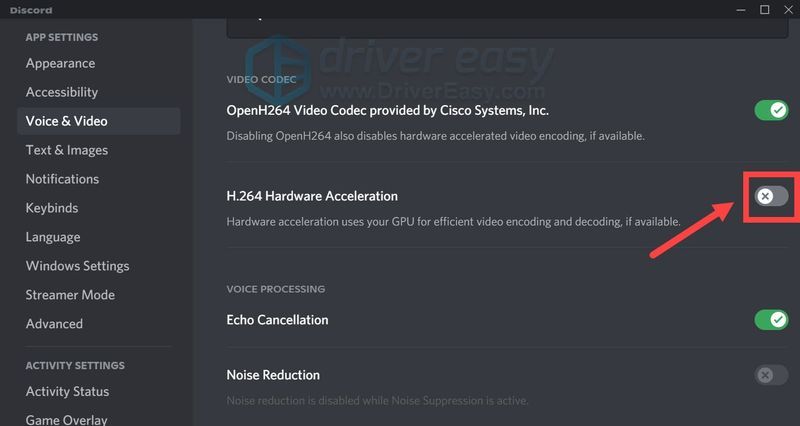
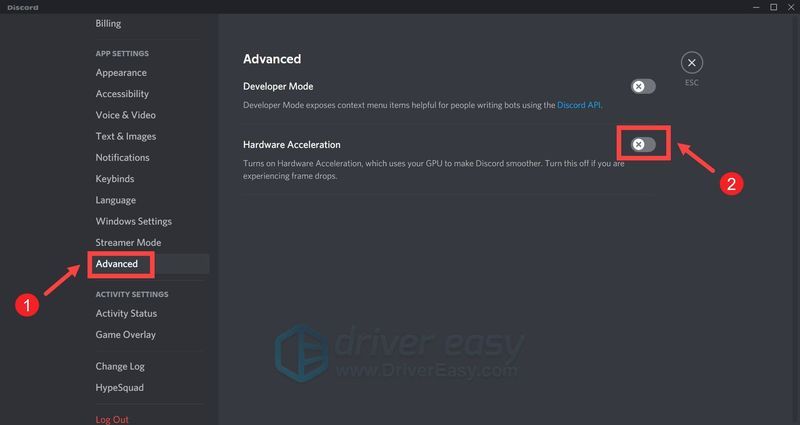
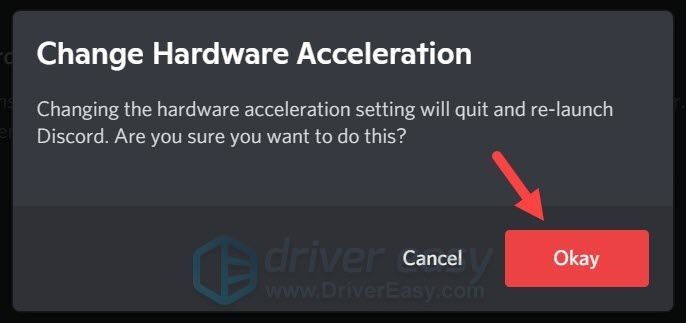
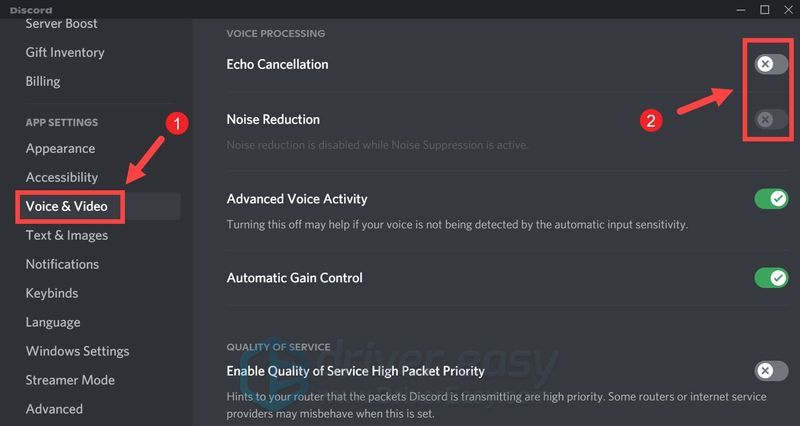
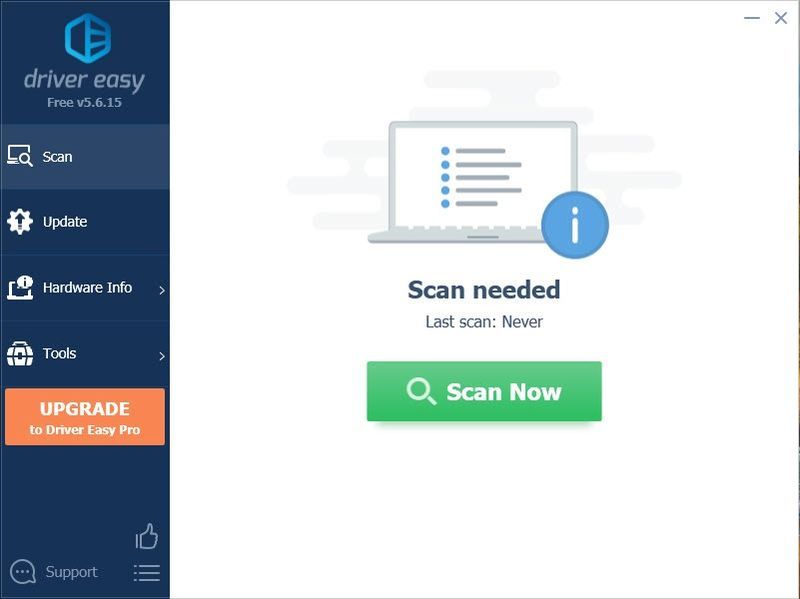
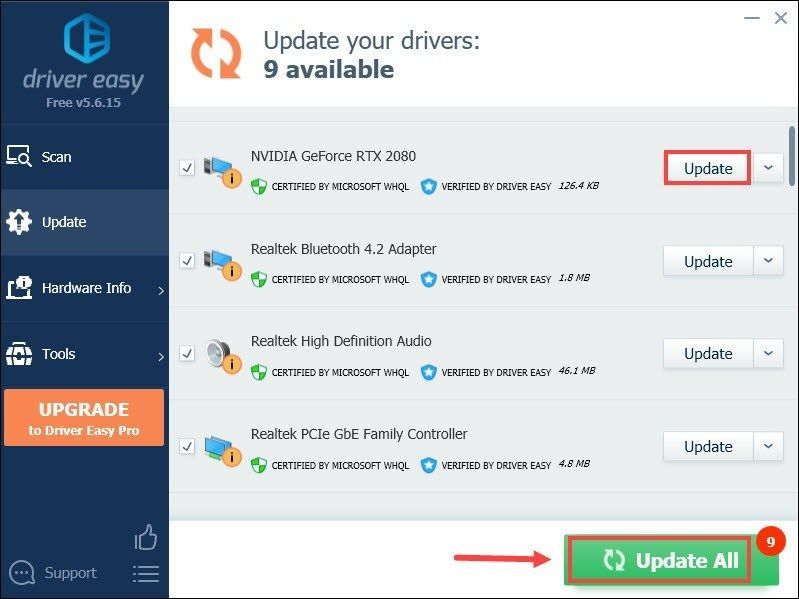
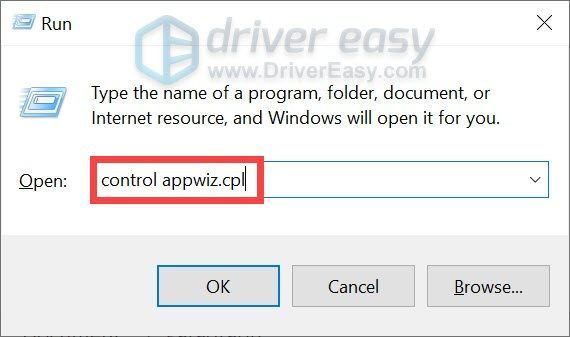


![[Ratkaistu] dxgkrnl.sys Blue Screen of Death Windowsissa](https://letmeknow.ch/img/knowledge-base/09/dxgkrnl-sys-blue-screen-death-windows.jpg)



